电脑连接无线网络的方法主要有以下几个步骤:1. 确认无线网络是否开启;2. 点击操作系统右下角的网络图标;3. 选择可用的无线网络并输入密码。确认无线网络是否开启是关键的一步。无线路由器的电源未开启,或者无线信号未启用,电脑将无法找到网络。在很多路由器上,会有一个专门的按钮用于开启或关闭无线信号。确保这个按钮处于开启状态,才能顺利进行以下步骤。
一、检查网络适配器设置
在电脑连接无线网络之前,需要检查网络适配器的状态。在“控制面板”中找到“网络和共享中心”,点击“更改适配器设置”,确保无线网络适配器已启用。适配器被禁用,右键点击它并选择“启用”,这样才能正常连接到无线网络。
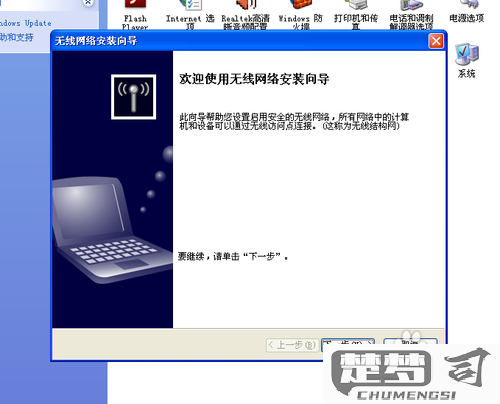
二、连接到无线网络
在确认无线网络和适配器状态后,点击电脑右下角的网络图标,会弹出可用网络列表。选择你要连接的无线网络,点击“连接”,输入正确的密码。密码输入正确,电脑将自动连接到该网络,图标会显示连接状态。
三、解决连接问题
在连接过程中遇到问题,可以尝试以下方法:重新启动电脑和路由器;检查输入的无线密码是否正确;可以使用“网络故障排除”工具,帮助自动检测并修复连接问题。
FAQs
问:如何查看我的无线网络密码?
答:在Windows系统中,右键点击已连接的无线网络,选择“状态”,点击“无线属性”,在“安全”标签下可以看到“网络安全密钥”,勾选“显示字符”即可查看密码。
问:我的电脑为什么无法找到无线网络?
答:的原因包括无线适配器未开启、路由器未开机、信号范围过远或者网络设置问题。请检查这些因素。
问:如何增强无线信号?
答:可以尝试将路由器放置在更高的位置,避免信号障碍物,或考虑使用信号放大器来增强信号覆盖。
猜你感兴趣:
手表忘记密码强制恢复出厂
上一篇
手提电脑wifi图标不见了
下一篇
